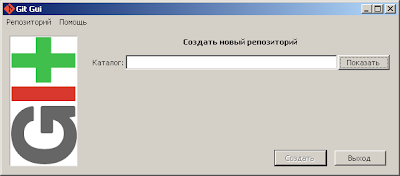1. В некоторых ситуациях нужен доступ к записям разметки диска (MBR, Boot record) в режиме ATA
интерфейса . Эта необходимость возникает при некоторых ошибках в этих записях
разметки, а также при некоторых сбоях HDD. Удобный доступ в режиме ATA
интерфейса предоставляет программа DMDE.
Кроме этого, редактор DMDE. – мощное средство редактирования и восстановления
информации на жестких дисках не только для Dos , но и для Windows
2. Скачать программу DMDE 2.6.0 free edition для DOS и для Windows :
dmde-260-dos-win.rar
3. Пример выбранного диска в режиме ATA интерфейса, хотя в Bios диск был
отключен:
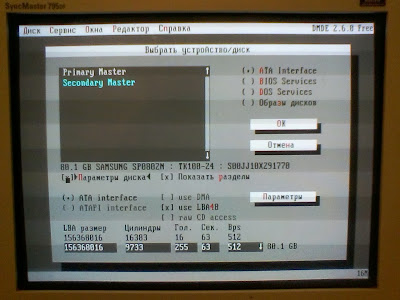 |
| Выбор HDD в режиме ATA интерфейса |
4 . Редактирование MBR в режиме ATA интерфейса:
 |
| Редактирование MBR |
Посты по теме :